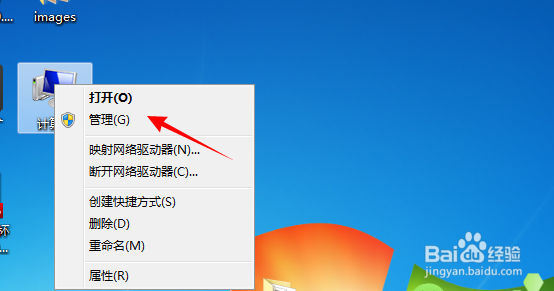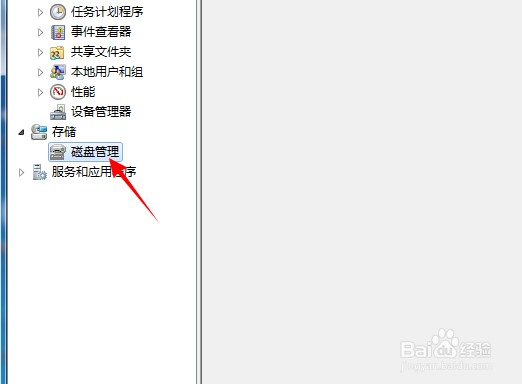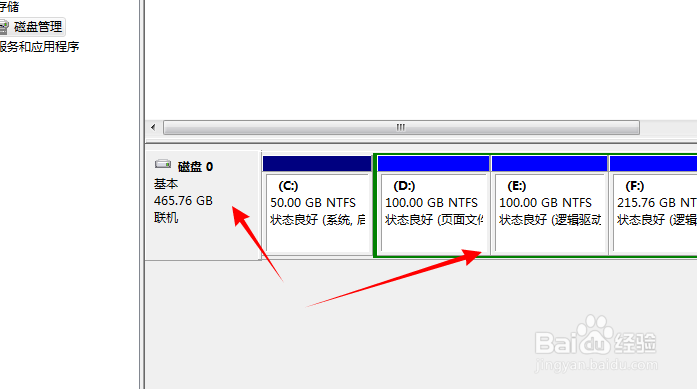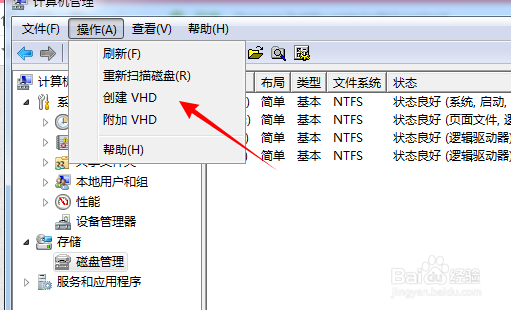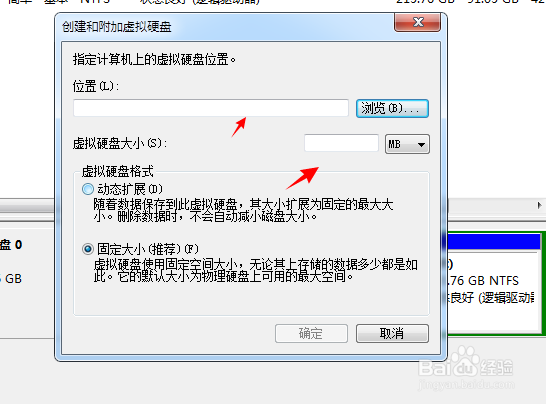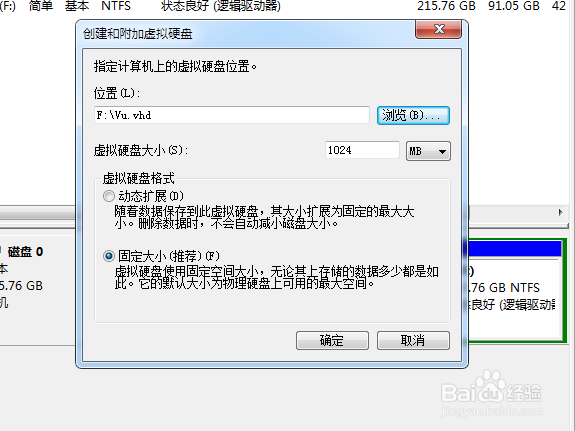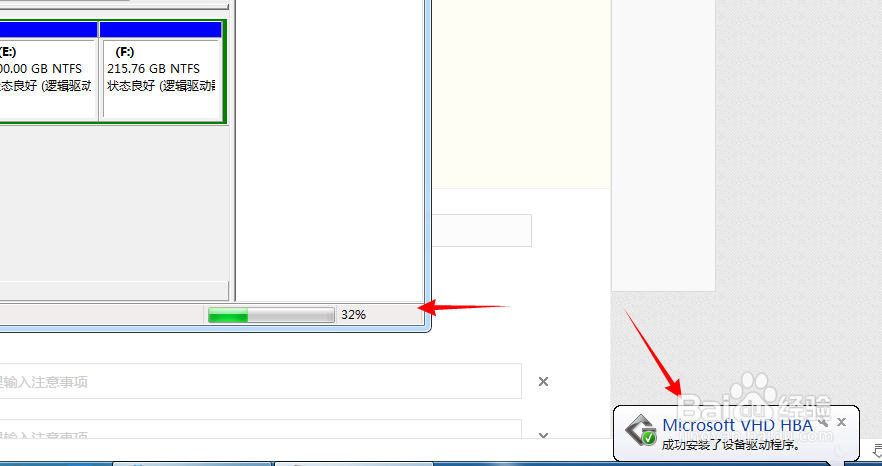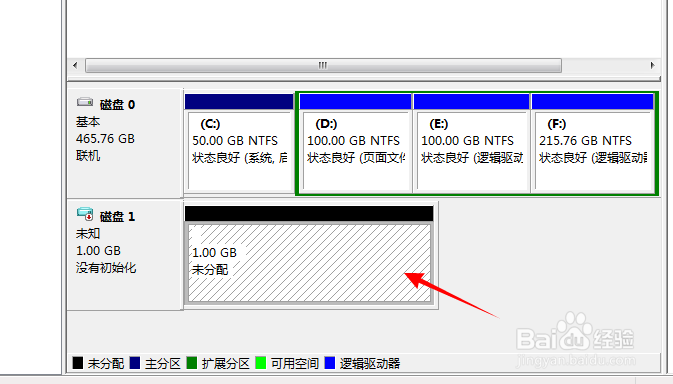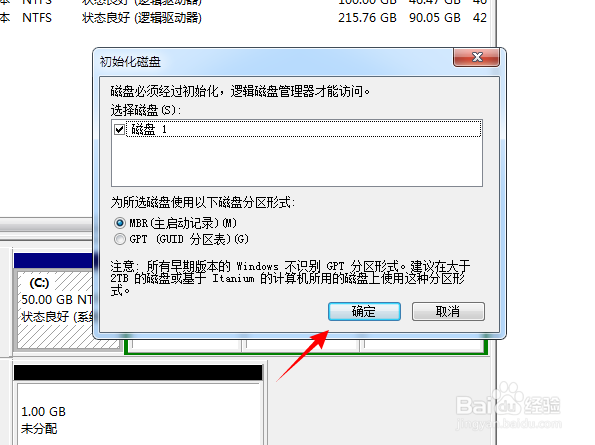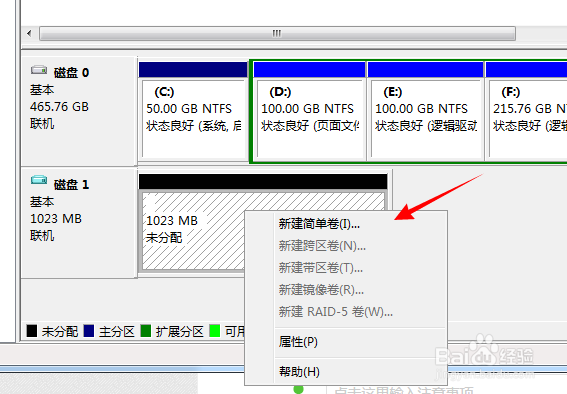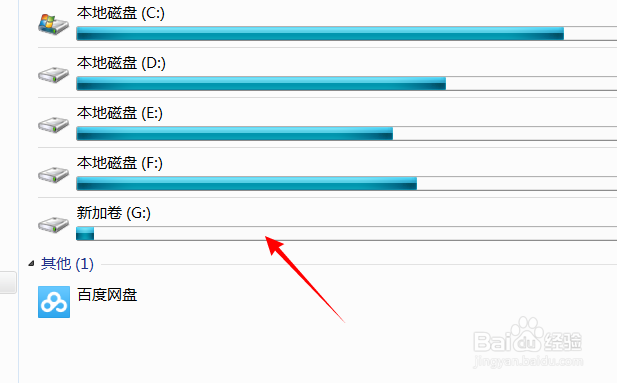win7怎么创建vhd磁盘
1、右击计算机,打开【管理】
2、依次展开存储下的【磁盘管理】
3、现在只有一块硬盘,分了4个盘。
4、打开【操作】菜单下的【创建VHD】
5、弹出创建VHD窗口,选择磁盘保存的位置与磁盘的容量大小,我这里给它分本1GB
6、点击确定按钮,自动进行磁盘的创建。
7、创建完成后,就可以在磁盘管理中看到创建的磁盘了。就跟新加了一块硬盘一样。
8、重新打开磁盘管理,弹出初始化磁盘,对新建的磁盘进行初始化。
9、右击选择【新建简单券】分配一个盘符。
10、打开计算机,就可以看到刚才创建的盘符了。
声明:本网站引用、摘录或转载内容仅供网站访问者交流或参考,不代表本站立场,如存在版权或非法内容,请联系站长删除,联系邮箱:site.kefu@qq.com。
阅读量:49
阅读量:63
阅读量:60
阅读量:46
阅读量:30